Steg-för-steg-guide: Casta från Apple-enheter till Android TV
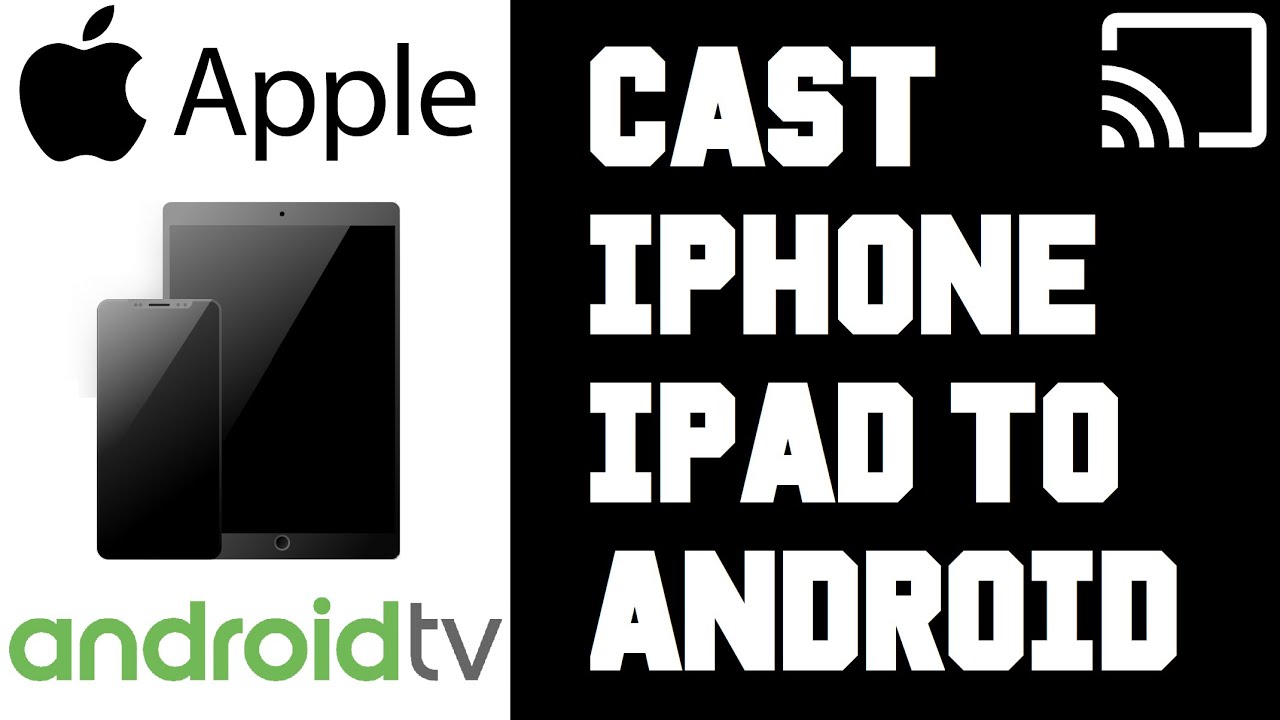
Har du någonsin velat njuta av dina favoritprogram, videoklipp eller filmer från din Apple-enhet på din Android TV? Då är den här guiden precis vad du behöver! Vi kommer att gå igenom hur du castar innehåll från dina Apple-enheter som iPhone och iPad till din Android TV. 📲 ➡️ 📺
Observera att vi i den här guiden använder en NVIDIA Shield som exempel som kör operativsystemet Android TV. Processen är dock densamma oavsett om du har en Android TV Box eller en smart-TV med Android TV:s inbyggda operativsystem. Redo att dyka in? Låt oss komma igång! 🚀
Steg 1: Kontrollera din Internetanslutning
Först och främst måste du kontrollera vilket internet din Apple-enhet och Android TV för närvarande är anslutna till. Detta är avgörande för en lyckad casting eftersom båda enheterna måste vara anslutna till samma Wi-Fi-nätverk. 🌐
På Android TV kan du göra detta genom att navigera till Inställningar som du hittar i det övre högra hörnet på skärmen. Klicka på Inställningar och sedan gå till Nätverk och Internet under Allmänna inställningar där du hittar det Wi-Fi-nätverk du är ansluten till.
På din Apple-enhet går du till Inställningar, hitta och klicka på Wi-Fi och kontrollera namnet på det Wi-Fi-nätverk som den är ansluten till. Om nätverksnamnet skiljer sig från din Android TV:s väljer du rätt nätverk bland de tillgängliga alternativen. 📶
Steg 2: Öppna en videoapplikation
När du är ansluten till samma Wi-Fi-nätverk på båda enheterna går du tillbaka till startsidan på din Apple-enhet. Börja med att öppna en applikation med videoinnehåll som YouTube, Hulu, Netflix och så vidare. 📺🎬
När du har startat appen ska du leta efter en ikon för casting. Denna ikon finns vanligtvis i det övre högra hörnet på din skärm. 👀
Steg 3: Välj din Android TV
När du har klickat på casting-ikonen visas en lista över enheter som du kan casta till. Så länge din Android TV är påslagen och ansluten till samma Wi-Fi-nätverk bör den visas i listan. I vårt fall ser vi NVIDIA Shield. Välj den och vänta några sekunder. ⌛️📡
Din Android TV meddelar dig att den är redo att castas till så snart du börjar spela upp videoinnehåll. 📹✅
Steg 4: Ta del av ditt innehåll
Nu är det klart! Nu kommer ditt valda videoinnehåll att spelas upp på din Android TV. Dagen är gjord, eller hur? 🎉
Tänk på att varje ansökan kan ha små skillnader men den övergripande processen förblir densamma. Om du vill avbryta castingen klickar du bara på casting-ikonen igen och väljer "Koppla från".
Slutsats: 🏁
Vi hoppas att du tyckte att den här steg-för-steg-guiden om casting från en Apple-enhet som en iPhone eller iPad till en Android TV var till hjälp. Nu kan du bekvämt titta på ditt favoritvideoinnehåll på den större skärmen på din Android TV utan att investera i ytterligare prylar. Lycka till med tittandet! 🍿🛋️
VANLIGA FRÅGOR
Vad kan jag göra med Apple till Android TV casting guide?
Med den här guiden kan du förstå de steg som krävs för att casta innehåll från din Apple-enhet till din Android TV.
Kan jag casta innehåll från min iPhone till Android TV?
Ja, den här guiden lär dig hur du castar innehåll från din iPhone till en Android TV.
Kan jag casta innehåll från min iPad till Android TV?
Ja, stegen för att casta från en iPad till Android TV är desamma som för en iPhone.
Kan jag spegla min iPhone-skärm till Android TV?
Ja, tillsammans med castinginnehåll kan du också spegla din iPhones skärm på Android TV.
Är det gratis att casta från Apple-enheter till Android TV?
Ja, casting från Apple-enheter till Android TV är gratis, men vissa appar från tredje part kan ha egna avgifter.
Behöver jag någon särskild hårdvara för att casta från Apple till Android TV?
Du behöver ingen speciell hårdvara, men båda enheterna måste vara anslutna till samma Wi-Fi-nätverk.
Vilka Apple-enheter stöder casting till Android TV?
De flesta moderna Apple-enheter stöder casting till Android TV, inklusive iPhones, iPads, Macbooks.
Behöver jag en särskild app för att casta från Apple till Android TV?
Ja, du behöver en tredjepartsapp för att casta från Apple till Android TV. Guiden kommer att rekommendera några alternativ.
Spelar det någon roll vilken version av iOS jag har för att casta till Android TV?
Nej, du bör kunna casta från alla Apple-enheter som kör iOS 9 eller senare till Android TV.
Behöver jag en Android TV av ett visst märke för att kunna casta från Apple-enheter?
Nej, du ska kunna casta från Apple-enheter till alla Android TV oavsett märke.
Hur är kvaliteten på det gjutna innehållet jämfört med dess ursprungliga kvalitet?
Kvaliteten på det uppspelade innehållet beror på hastigheten på ditt WiFi. Vanligtvis är den dock jämförbar med originalet.
Kan jag casta spel från min Apple-enhet till en Android TV?
Ja, den här guiden förklarar hur du castar spel och andra medier från din Apple-enhet till en Android TV.
Kan jag casta musik från min Apple-enhet till en Android TV?
Ja, du kan casta musik från din Apple-enhet till din Android TV.
Kan jag styra volymen på det castade innehållet från min Apple-enhet?
Ja, du kan justera volymen på det castade innehållet direkt från din Apple-enhet.
Kan jag pausa det uppspelade innehållet från min Apple-enhet?
Ja, du kan pausa, spela upp eller stoppa det castade innehållet direkt från din Apple-enhet.
Behöver jag en internetanslutning för att casta från min Apple-enhet till Android TV?
Ja, det krävs en stabil internetanslutning för att casta från din Apple-enhet till din Android TV.
Vad kan jag göra om castingen från min Apple-enhet till Android TV inte fungerar?
Du kan försöka felsöka problemet genom att se till att båda enheterna är anslutna till samma WiFi-nätverk, att tredjepartsappen fungerar korrekt och att dina enheter är uppdaterade till den senaste versionen.
Kan jag casta från min Apple till Android TV utan Wi-Fi?
Nej, en aktiv Wi-Fi-anslutning är nödvändig för casting från Apple till Android TV.
Kan två Apple-enheter casta till samma Android TV samtidigt?
I allmänhet kan endast en enhet anslutas och castas till en Android TV åt gången.
Kan Android TV användas när du castar innehåll från en Apple-enhet?
Ja, du kan använda andra program på din Android TV medan du castar, men det kan störa castingprocessen.
Är det säkert att byta från Apple till Android TV?
Ja, överföringsprocessen från Apple till Android TV är säker så länge båda enheterna är anslutna till ett säkert Wi-Fi-nätverk.
Kan jag casta från min Apple-enhet till flera Android-TV-apparater samtidigt?
I allmänhet kan Apple-enheter bara casta till en Android TV åt gången.
Finns det någon gräns för hur mycket innehåll jag kan casta från min Apple-enhet till Android TV?
Det finns ingen gräns för hur mycket innehåll du kan casta från din Apple-enhet till Android TV.
Kan jag casta från min Apple-enhet till en TV som inte har Android?
Denna guide är specifik för casting från Apple-enheter till Android TV. För andra TV-apparater, se deras specifika instruktioner.
Förbrukar casting mer batteri på min Apple-enhet?
Uppspelning från din Apple-enhet förbrukar lite batteri, men effekten är i allmänhet minimal.
Kan jag casta 4K-innehåll från min Apple-enhet till Android TV?
Ja, så länge både din Apple-enhet och Android TV har stöd för 4K-uppspelning kan du casta 4K-innehåll.
Kan jag casta innehåll från Apple TV+ till min Android TV?
Ja, du kan casta innehåll från Apple TV+ från din Apple-enhet till din Android TV.
Kan jag casta innehåll från iTunes till min Android TV?
Ja, du kan casta innehåll som du köpt eller hyrt på iTunes till din Android TV.
Kan jag casta innehåll från min Mac till min Android TV?
Ja, du kan casta innehåll från din Mac till din Android TV genom att följa samma steg som för alla andra Apple-enheter.
Kan jag använda min Android TV-fjärrkontroll för att styra castat innehåll?
Ja, vanligtvis kan Android TV-fjärrkontroller användas för att spela, pausa eller stoppa det castade innehållet.
 ping.fm
ping.fm 